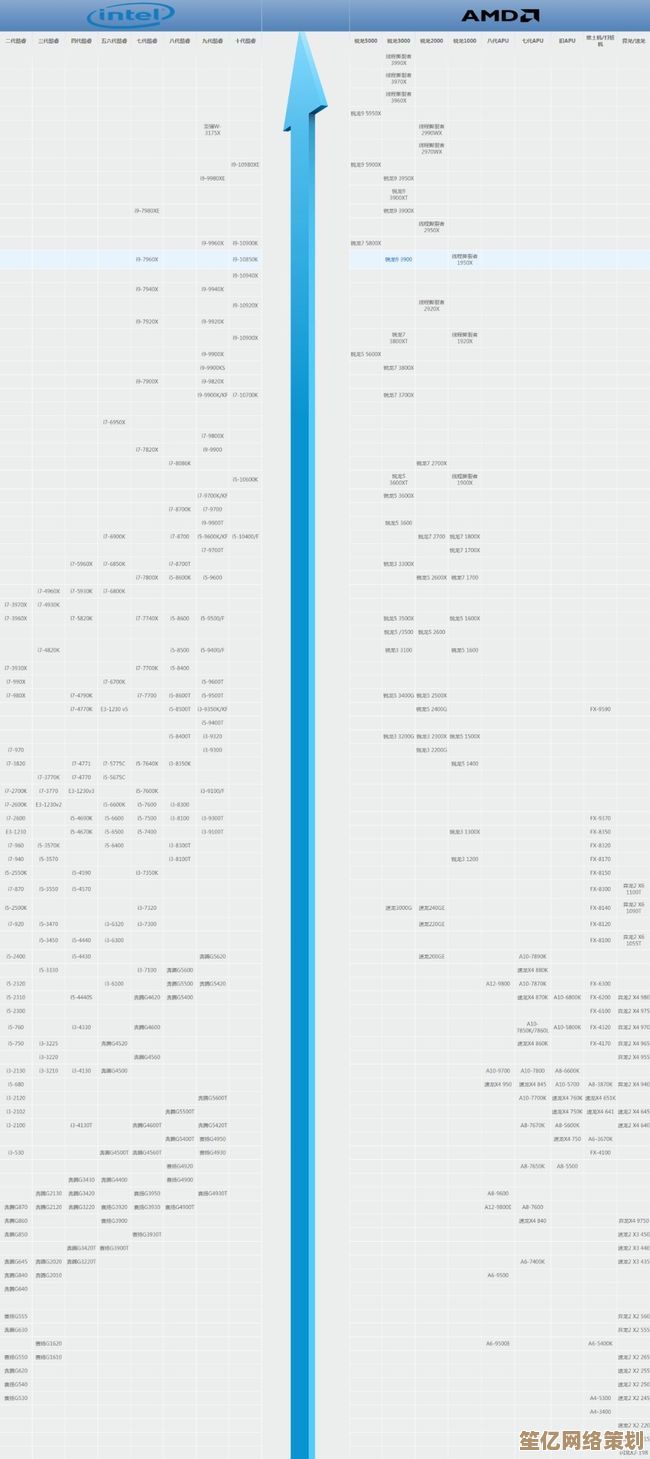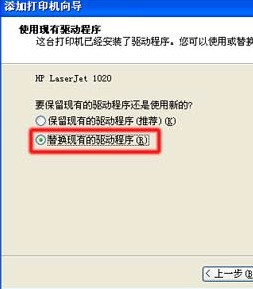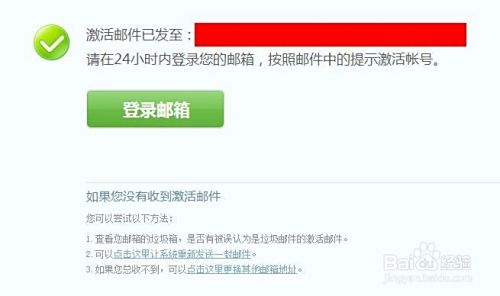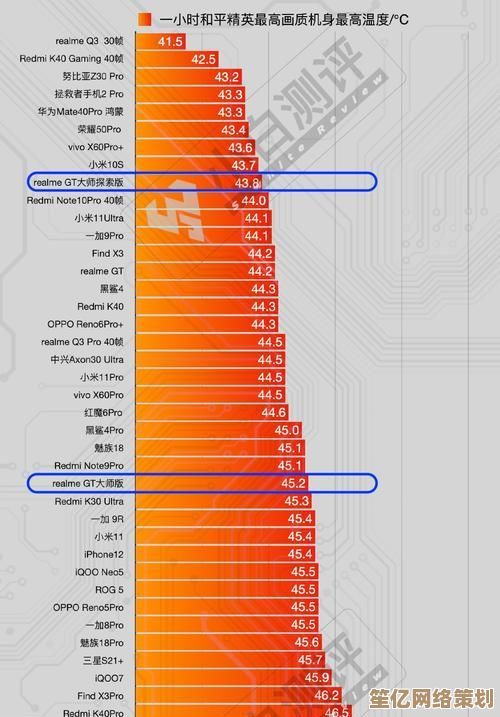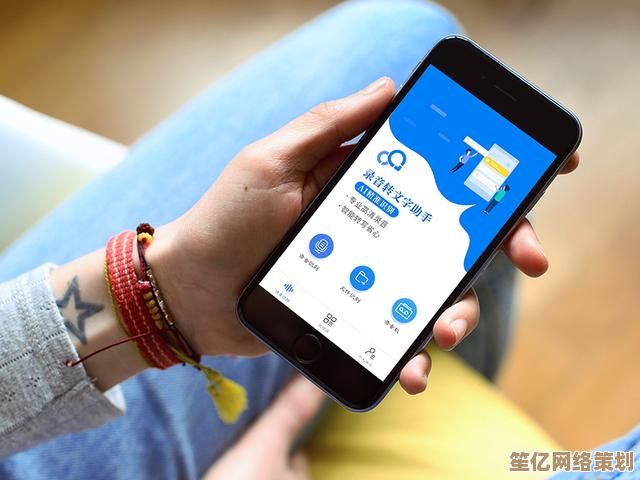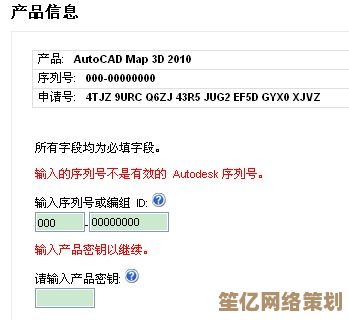家用台式电脑如何快速查看硬件配置与系统详情
- 问答
- 2025-10-04 14:36:43
- 1
📌 想快速搞清你家那台老伙计(台式电脑)的底细?别急着下第三方软件,其实Windows自己就藏了不少“快速通道”,我刚帮朋友看了他淘的二手机子,就用这几招,五分钟摸透全部家底!
💻 懒人首选:一招直达“系统概览”
直接Win+Pause键组合(键盘右上角那片)——谁能想到这个冷门快捷键才是神器?瞬间弹出设备规格:处理器型号、内存大小、系统版本全有,我上次靠这招发现卖家号称的“16GB内存”其实只有8GB,省了冤枉钱😤!
🛠️ 进阶版:DXDIAG的江湖地位
按Win+R输入dxdiag——这黑底窗口简直是硬件界的户口本,不仅能看CPU、内存,还能查声卡显卡驱动日期,记得有次我游戏疯狂卡顿,一看这里才发现显卡驱动还是三年前的…更新完直接流畅到飞起🎮!
📀 硬盘焦虑终结法
打开资源管理器(Win+E)→右键C盘→属性,可用空间一目了然,但真想看硬盘健康度?得用命令行wmic diskdrive get model,size——数字除以1073741824才是实际GB数(别信商家标称的“1000GB=1TB”文字游戏❗)
🎯 我的邪门技巧:靠任务管理器摸鱼
Ctrl+Shift+Esc打开任务管理器→性能标签页,CPU实时频率、内存占用曲线比软件更直观,最近发现3070显卡玩游戏时频率波动异常,一查居然是电源老化供电不稳…这细节第三方软件真不一定能实时抓到🔥
⚠️ 个人血泪教训:
别迷信检测软件!某大师经常把低端显卡识别成高端型号(尤其是杂牌卡),自己动手查硬件ID更靠谱:设备管理器→显示适配器→属性→详细信息→硬件ID,复制值去Google搜,真假立辨💥
说到底,电脑就像自家车库里的老车——偶尔打开机箱清灰时顺带看看配置,比出事再查账要踏实得多,毕竟软硬件之间那点事,有时候真得靠“亲手摸过”才心里有数啊✨

本文由符海莹于2025-10-04发表在笙亿网络策划,如有疑问,请联系我们。
本文链接:http://waw.haoid.cn/wenda/19090.html